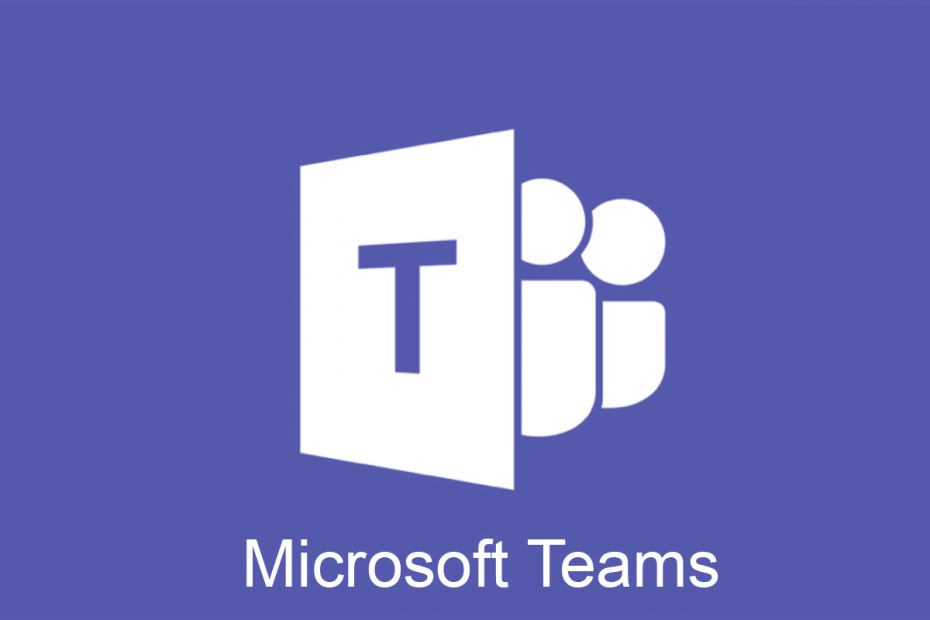Funguje vaše zařízení Windows 8 pomalu a přemýšlíte o zvýšení rychlosti? Pokud chcete zařízení se systémem Windows 8 snadno zrychlit, měli byste začít odstraněním bloatwaru. Z tohoto důvodu vám během následujících pokynů ukážu, jak odstranit bloatware v systému Windows 8 za minutu nebo méně.
Ale než začnete s naším tutoriálem, měli byste vědět, co chápeme, když mluvíme o bloatwaru. Tímto způsobem si můžete být jisti, že používáte správná řešení pro zrychlení tabletu, notebooku nebo stolního počítače se systémem Windows 8. Než tedy použijete níže uvedené kroky, přečtěte si všechny následující řádky a ujistěte se, že rozumíte všem aspektům, které budou podrobně popsány.
Je vaše zařízení s Windows 8 ve výchozím nastavení nainstalováno s bloatwarem?
Odpověď je rozhodně ano. Stejně jako ostatní vývojáři má společnost Microsoft různá partnerství s jinými výrobci a společnostmi, které v našem případě poskytují různé nástroje a programy. Když si tedy poprvé koupíte zařízení se systémem Windows 8, měli byste vědět, že váš telefon bude dodáván s předinstalovaným různým softwarem. Systém Windows tyto programy nevyžaduje, což znamená, že je můžete snadno a bezpečně odebrat, aniž byste museli zdědit vnitřní systém svého notebooku, tabletu nebo stolního počítače.
Proč odstranit bloatware
Vzhledem k tomu, že tyto programy nejsou pro systém Windows 8 důležité, jaký je účel jejich instalace do vašeho zařízení? V podstatě všechny tyto předinstalované aplikace zpomalují vaše zařízení Windows 8. Pokud tedy chcete věci urychlit, naučte se, jak odstranit bloatware. V tomto ohledu můžete použít různé aplikace a programy a můžete také použít možnosti z ovládacího panelu, odkud můžete odinstalovat téměř všechny programy ze zařízení Windows 8. Než začnete odstraňovat bloatware, ujistěte se, že programy, které chcete odebrat, nejsou pro váš notebook, tablet nebo stolní počítač zásadní, protože můžete zařízení zdědit.
Jaké aplikace je třeba odstranit, abyste se zbavili bloatwaru Windows 8?
Měli byste odinstalovat všechny bezplatné zkušební programy, jako jsou antivirové programy, klienti YouTube, speciální aplikace Amazon a další nástroje, které pro vás nepředstavují přímý zájem. Pokud si myslíte, že program nebudete potřebovat, měli byste jej odebrat, protože každý nástroj zpomaluje vaše zařízení Windows 8. Paměť RAM také spotřebovává stejně, takže bloatware nepřináší pro váš telefon žádné výhody.
Jak snadno odstranit bloatware z tabletu, notebooku nebo stolního počítače se systémem Windows 8
Odinstalujte zbytečně programy hned od úvodní stránky
 Tato metoda je efektivní, i když nebudete moci odstranit veškerý bloatware ze systému Windows 8, protože nebudete mít přístup ke skrytým souborům a složkám z počítače, tabletu nebo notebooku. Nejlepší však je, že tuto metodu lze použít bez použití aplikace třetí strany nebo bez provedení změn ve výchozím nastavení firmwaru. Vše, co musíte udělat pro odinstalaci zbytečně programů ze zařízení Windows 8, je doprava klikněte na příslušnou dlaždici pro program, který chcete odebrat, přímo ze úvodní stránky Windows 8. Tuto operaci lze samozřejmě kdykoli dokončit pomocí ovládacího panelu a cestou „Programy - programy a funkce“. Tato metoda je opět docela povrchní, ale zařízení se systémem Windows 8 budete moci zrychlit odstraněním programů a aplikací, které se nepoužívají nebo které nemusí být nutně nutné.
Tato metoda je efektivní, i když nebudete moci odstranit veškerý bloatware ze systému Windows 8, protože nebudete mít přístup ke skrytým souborům a složkám z počítače, tabletu nebo notebooku. Nejlepší však je, že tuto metodu lze použít bez použití aplikace třetí strany nebo bez provedení změn ve výchozím nastavení firmwaru. Vše, co musíte udělat pro odinstalaci zbytečně programů ze zařízení Windows 8, je doprava klikněte na příslušnou dlaždici pro program, který chcete odebrat, přímo ze úvodní stránky Windows 8. Tuto operaci lze samozřejmě kdykoli dokončit pomocí ovládacího panelu a cestou „Programy - programy a funkce“. Tato metoda je opět docela povrchní, ale zařízení se systémem Windows 8 budete moci zrychlit odstraněním programů a aplikací, které se nepoužívají nebo které nemusí být nutně nutné.
Používejte funkce Windows 8 „Obnovit počítač“ a „Obnovit počítač“
 Ve Windows 8 můžete snadno obnovit systém, abyste odstranili aplikace třetích stran, které zpomalují váš počítač, notebook nebo tablet. Obnovením počítače nebo resetováním funkcí počítače můžete obnovit výchozí systém Windows 8 do zařízení, aniž byste museli ručně znovu instalovat firmware. Proto se můžete rozhodnout vrátit se do zásoby za minutu, i když to ze zařízení se systémem Windows 8 neodstraní veškerý bloatware. Společnost Microsoft bohužel umožňuje výrobcům počítačů přizpůsobit své obrázky Refresh. Při instalaci ovladačů a základních programů proto získáte také aplikace bloatware.
Ve Windows 8 můžete snadno obnovit systém, abyste odstranili aplikace třetích stran, které zpomalují váš počítač, notebook nebo tablet. Obnovením počítače nebo resetováním funkcí počítače můžete obnovit výchozí systém Windows 8 do zařízení, aniž byste museli ručně znovu instalovat firmware. Proto se můžete rozhodnout vrátit se do zásoby za minutu, i když to ze zařízení se systémem Windows 8 neodstraní veškerý bloatware. Společnost Microsoft bohužel umožňuje výrobcům počítačů přizpůsobit své obrázky Refresh. Při instalaci ovladačů a základních programů proto získáte také aplikace bloatware.
Z tohoto důvodu si můžete vybrat, že vytvoříte své vlastní obrázky Refresh v systému Windows 8 i Windows 8.1, a to tak, že obrázek Microsoftu nahradíte vlastním. Tato metoda je samozřejmě určena pro pokročilé uživatele, protože pokud jste nováček, můžete před odebráním bloatwaru zařízení Windows 8 zdědit. Jelikož mluvíme o pokročilých operacích, nejlepší bude přeinstalovat Windows 8 od začátku instalační médium od společnosti Microsoft a tímto způsobem si budete moci užít čistý a bez bloatwaru Systém.
Používejte aplikace třetích stran
 Skvělým způsobem, jak odstranit bloatware ze systému Windows 8 pro zrychlení vašeho počítače, notebooku nebo tabletu, je použití specializovaných aplikací třetích stran. Pomocí těchto programů můžete přistupovat ke všem souborům ve vašem systému a poté si můžete vybrat, který nástroj chcete odinstalovat. Proces odebrání lze snadno provést, takže tuto metodu může bezpečně dokončit kdokoli. Nejprve si samozřejmě musíte pořídit správné aplikace a v tomto ohledu byste měli zkontrolovat naše doporučení.
Skvělým způsobem, jak odstranit bloatware ze systému Windows 8 pro zrychlení vašeho počítače, notebooku nebo tabletu, je použití specializovaných aplikací třetích stran. Pomocí těchto programů můžete přistupovat ke všem souborům ve vašem systému a poté si můžete vybrat, který nástroj chcete odinstalovat. Proces odebrání lze snadno provést, takže tuto metodu může bezpečně dokončit kdokoli. Nejprve si samozřejmě musíte pořídit správné aplikace a v tomto ohledu byste měli zkontrolovat naše doporučení.
Nejoceňovanějším a nejpoužívanějším nástrojem je CCleaner (získejte z tady) a PC Decrapifier (stáhněte si aplikaci zdarma z tady). Tyto programy jsou kompatibilní se systémy Windows 8 a Windows 8.1 a lze je snadno spravovat pro odebrání bloatwaru Windows 8. Software můžete nainstalovat pomocí pokynů na obrazovce; nástroje také poskytují uživatelsky přívětivá rozhraní, takže odstranění zbytečných programů ze zařízení se systémem Windows 8 bude intuitivní.
Získejte přístup a odeberte vestavěné aplikace Microsoft Apps nebo Metro Apps
Nejlepší způsob, jak odstranit bloatware Windows 8, je přístup k aplikacím Microsoft nebo Metro. Tyto aplikace jsou bohužel skryté, takže budete muset postupovat podle několika kroků, abyste mohli zobrazit správný seznam softwaru. Rovněž budete muset získat práva správce, jinak nebudete moci změnit nebo odebrat požadované programy. Ale v tomto ohledu se podívejte níže a postupujte podle pokynů zde vysvětlených.
- Otevřete Možnosti složky a vyberte „Zobrazit skryté soubory, složky a jednotky“.
- Přejděte do složky C: \ Program Files, protože nyní uvidíte složku WindowsApps.
- Pokud se však pokusíte získat přístup k souborům odtud, nebudete to moci udělat.
- Získejte přístup k vestavěným souborům na kartě Zabezpečení. Odtud klikněte na „pokročilý“.
- Nyní v Pokročilém nastavení zabezpečení vyberte „pokračovat“.
- V části „vlastník“ přejděte z TrustedInstaller na své vlastní jméno.
- Nyní si můžete udělit různá oprávnění pro přístup k vestavěným programům.
- Poté budete moci odebrat aplikace ze složky WindowsApps, což znamená, že budete moci snadno odebrat bloatware Windows 8.
Závěry
To bylo vše; jak jste si mohli všimnout, Windows 8 a Windows 8.1 přicházejí s různými vestavěnými programy, které obvykle nejsou užitečné pro každodenní použití. Tyto programy tedy pouze zpomalují vaše zařízení Windows 8. Ze stejných důvodů je více než doporučeno odstranit bloatware, abyste zrychlili svůj desktop, notebook nebo tablet a vylepšili prostředí Windows 8. Nyní, během výše uvedených kroků, jsem vám vysvětlil, jak snadno odstranit bloatware ze systému Windows 8 pomocí různých metod - stačí vybrat operaci, kterou preferujete nejvíce. Pokud se s námi chcete o tomto tématu podělit, neváhejte a upozorněte na to v sekci komentáře zdola a my vám pomůžeme co nejdříve.